CSS 모양으로 놀라운 효과를 만드는 방법
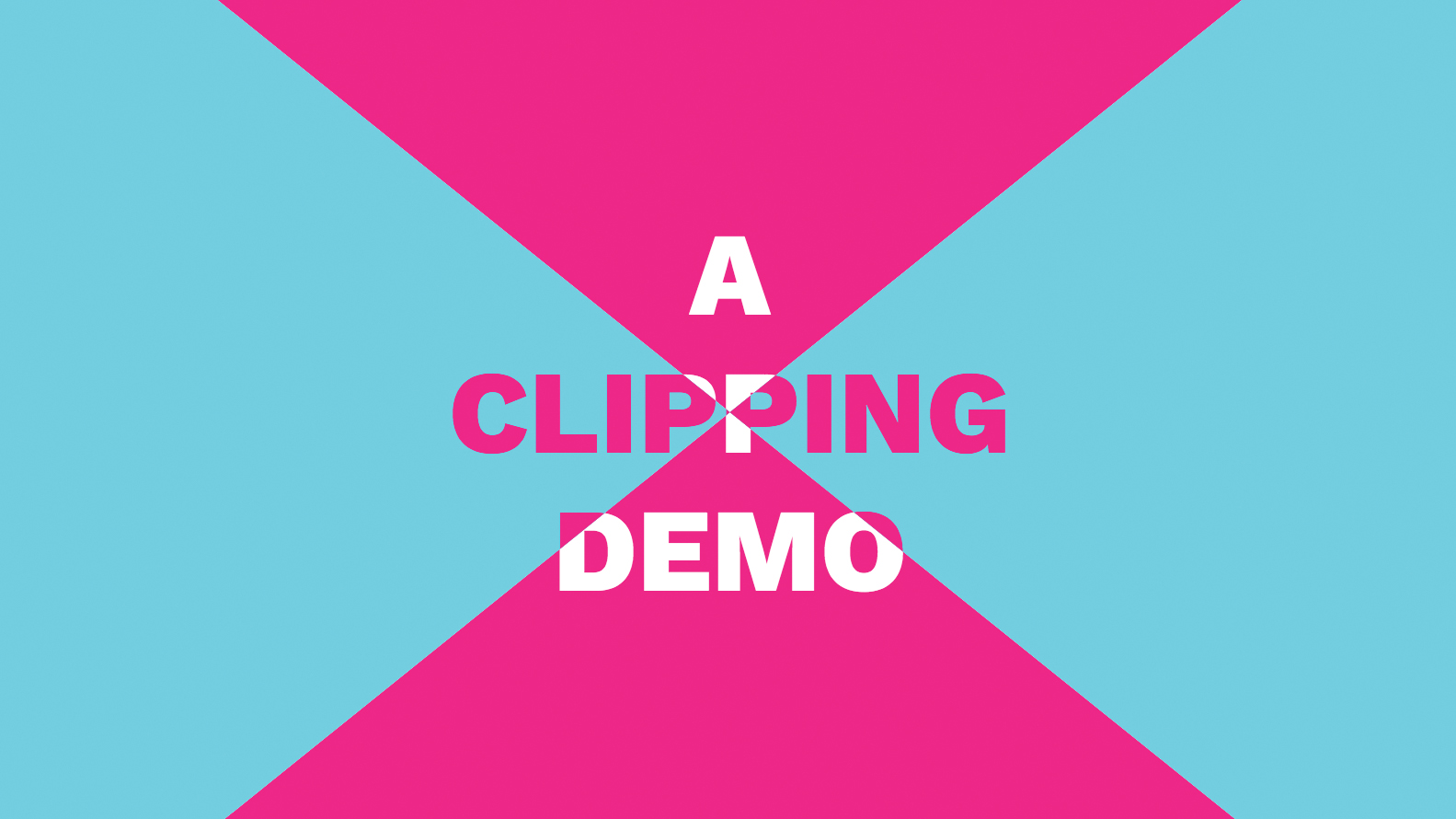
프론트 엔드 개발자는 직사각형에서 생각하는 경향이 있습니다. 직사각형 내부 직사각형의 직사각형은 직사각형 내부의 직사각형입니다. 우리는 동그라미 또는 삼각형을 만들기 위해 테두리가있는 트릭을 사용하고 있지만 정말로 그들은 정말로 정말로 변장하는 직사각형 상자입니다. 글쎄, 이것은 곧 바뀌려고합니다 CSS. 모양, A. W3C. 당신이 생각하는 방식을 바꿀 후보자 권장 사항.
- 크리스마스 제안 : NET 매거진에 가입에 최대 47 % 할인
CSS 셰이프를 사용하면 circle (), ellipsis (), inset () 및 polygon (), 클리핑 및 필터와 같은 요소 나 효과에 적용 할 수 있습니다. 또한 모양이 내용의 흐름에 영향을 줄 수 있으므로 원형 아바타와 같은 기능을 깔끔하게 닦을 수 있습니다.
아마도 가장 강력한 모양의 기능은 좌표 쌍을 사용하여 정의 된 무제한 지점을 사용하여 복잡한 임의의 모양을 생성 할 수 있으므로 polygon ()입니다. 당신이 사용한 경우 svg. , 이것은 당신에게 익숙 할 것입니다.
이 튜토리얼에서는 Clip-Path 속성을 사용하여 폴리곤 내에서 둘러싸인 영역 만 표시되도록 Clip-Path 속성을 클립 경로 속성으로 사용할 것입니다. 우리는 또한 삶에 효과를 가져 오기 위해 간단한 전환을 추가 할 것입니다. 이 repo의 각 단계에 대한 코드를 가져올 수 있습니다. github, 여기 ...에
01. HTML로 시작하십시오
첫째, HTML을 준비 해보자. 우리는 단지 당신이 필요합니다 & lt; div & gt; , 우리의 .클립 클래스와 텍스트는이 효과를 위해 의사 요소를 사용할 것처럼 텍스트와 동일한 값을 가진 속성을 추가하여 하드 코딩이 아닌 CSS로 읽을 수 있습니다.
& lt; div class = "클립"데이터 - 콘텐츠 = "클리핑 데모"& gt;
클리핑 데모
& lt; / div & gt; 다음으로, 우리는 화면을 채우고 텍스트 죽은 센터를 정렬하고 싶습니다 - 우리는 일부를 사용할 수 있습니다 FlexBox. 이것을위한 마술. 텍스트 스타일과 크기도 봅시다.
.clip {
// 채우기 화면
위치 : 절대;
TOP : 0;
왼쪽 : 0;
너비 : 100 %;
높이 : 100 %;
// 정렬
디스플레이 : 플렉스; // 정렬을 위해 Flex를 사용합니다
정당화 - 내용 : 센터; // 수평 정렬
정렬 항목 : 센터; // 수직 정렬
// 텍스트 스타일링
글꼴 - 가족 : 'Work Sans', Arial, Helvetica, SANS-Serif; // Google 글꼴에서 작업 SAN을 사용할 수 있습니다
글꼴 무게 : 800;
글꼴 크기 : 8REM;
텍스트 - 정렬 : 센터;
텍스트 변환 : 대문자;
} 02. 일부 스타일을 추가하십시오
이제 우리는 스타일을 할 수 있습니다 ::전에 과 ::후 의사 요소, 각각은 텍스트 위에 레이어가되는 것입니다. 기본적으로, ::후 Z- 인덱스가 가장 높은 것입니다. 편리한 attr () 선택기는 우리의 가치를 읽습니다 데이터 - 콘텐츠 속성.
의사 - 요소는 위치와 FlexBox 속성을 공유하므로 CSS를 약간 리팩터링하고 SCSS의 힘을 활용하여 스타일 시트를 깔끔하게 유지할 수 있습니다. 글꼴 스타일링은 상속됩니다. 우리는 사용하고 있습니다 ...에 ... 우리가 이미 다루었던 속성을 나타냅니다.
.clip {
...에 ...
// 자체 (& amp;) 및 의사 요소 (전 / 후)
& amp;
& amp; :: 전에,
& amp; :: {
위치 : 절대;
TOP : 0;
왼쪽 : 0;
너비 : 100 %;
높이 : 100 %;
디스플레이 : 플렉스; // 정렬을 위해 Flex를 사용합니다
정당화 - 내용 : 센터; // 수평 정렬
정렬 항목 : 센터; // 수직 정렬
}
& amp; :: 전에,
& amp; :: {
내용 : attr (데이터 - 콘텐츠); // 속성 값을 콘텐츠로 사용하십시오
}
} 의사 요소가 텍스트 위에 직접 앉아 있기 때문에 브라우저의 결과는 동일해야합니다. 자신의 스타일을 수정할 수 있습니다 DevTools. 그들이 어떻게 계층화되는지 확인하십시오.
03. 배경과 색상을 설정합니다
각 계층을 다른 색상과 배경으로 줄 시간 - 변수로 미리 정의 된 굵게, 추세, 네온 색상으로 가자. 우리는 또한 HTML에 이것을 추가하기보다는 CSS 패딩 트릭을 사용하여 텍스트를 여러 줄로 랩핑하도록 강제로 강제로합니다.
이것은 두 가지 다른 유형의 라인 브레이크를 사용해야 할 것처럼 도움이되는 것처럼 도움이됩니다. & lt; br & gt; 내부에서 & lt; div & gt; 그리고 더 많은 모호한 것 \ㅏ 속성에서.
.clip {
...에 ...
& amp;
& amp; :: 전에,
& amp; :: {
패딩 : 0 50 %;
박스 크기 조정 : Border-Box;
}
& amp; :: 이전 {
색상 : $ 흰색;
배경 : $ 핑크;
}
& amp; :: {
색상 : $ 핑크;
배경 : $ 블루;
}
} 패딩 트릭은 텍스트를 제로가 수평 너비를 제공하여 브라우저가 각 단어를 새 줄로 랩핑하도록 강제로 작동합니다.
04. 텍스트를 클립하십시오
흥미로운 비트를위한 시간 - 우리는 텍스트를 클리핑을 시작할 준비가되었습니다. 우리는 대각선 클립을 만들어 화면을 왼쪽 하단에서 오른쪽 위로 두 개의 삼각형으로 슬라이스합니다.
그만큼 ::전에 pseudo-element는 왼쪽 왼쪽 삼각형에서만 볼 수 있으며 ::후 의사 - 요소는 오른쪽 하단 삼각형에서만 볼 수 있습니다. 다음은 그 코드를 달성하는 코드입니다.
.clip {
...에 ...
& amp; :: 이전 {
클립 경로 : 다각형 (0 0, 100 % 0, 0 100 %, 0 100 %);
}
& amp; :: {
클립 경로 : 다각형 (100 % 0, 100 % 100 %, 0 100 %, 100 % 0);
}
} 이것은 4 점이있는 다각형을 만듭니다. 각 지점은 좌표 쌍으로 설명됩니다. 단순히 x (왼쪽에서 오른쪽)와 Y (상단에서 하단) 값. 값은 절대 (예 : px) 또는 상대 (예 : %) 일 수 있습니다. 포인트는 왼쪽 상단으로 참조되므로 포인트에서 100 % 100 % 오른쪽 하단에 있습니다.
각 점을 각점으로 연결하여 도형을 형성하도록 연결하는 선을 상상해보십시오. 그 ::전에 다각형 왼쪽 상단에 시작됩니다 (0 0) , 화면을 가로 질러 오른쪽 위로 이동합니다 (100 % 0) , 그리고 나서 왼쪽 하단까지 (0 100 %) ...에
바라건대 당신은 당신의 클리핑 된 텍스트를 지금 볼 것입니다. 브라우저의 크기를 조정하면 클리핑이 그에 따라 반응을 보게됩니다.
Chrome을 사용하는 경우 크롬의 복합 레이어로 인한 크기를 조정하는 동안 일부 repaint 문제가 발생할 것입니다. 불행히도, 데모가 전체 화면이기 때문에 권장 사항 윌 - 변경 : 변형 재산 및 변환 : translatez (0) 해킹은 이것을 바로 잡지 않습니다. 그러나, 당신이 전환하면 .클립 ...에 위치 : 고정; 효과가있다.
클립 {
& amp;
& amp; :: 전에,
& amp; :: {
위치 : 고정;
}
} 크롬이 도움이되기 위해 노력하고 있기를 염두에 두고이 해결 방법은 성능에 영향을 미칩니다. 이와 같은 일을 생산할 때 성능을 프로파일로 보내십시오.
05. 전환 추가
이제 우리는 우리가 잘린 텍스트를 가지고 있기 때문에 일부 전환으로 인생에 가져 가자. 좋은 소식은 단순히 전환 할 수 있다는 것입니다. 클립 경로 브라우저가 모든 노력을 모두 수행 할 수 있도록 속성. 의사 요소에서 전환을 활성화 한 다음 4 개의 다른 상태를 정의하여 전환합니다.
주 1 : 이것은 초기 상태이므로 세 가지 다른 것들을 만들어 봅시다.
CSS의 맨 아래에있는 각 블록을 추가로 추가하므로 표시되는 것을 볼 수 있습니다.
주 2 : 배경을 밝히기 위해 삼각형을 약간 떨어 뜨립니다.
이것은 콩고 공화국의 국기와 같을 것입니다. 각 다각형 삼각형의 끝에서 20 %를 제거하면 트릭이됩니다.
주 3 : 삼각형을 직사각형으로 모프
이것은 프랑스 삼색기와 비슷합니다.
그 넷 좌표 쌍은 어떨까요? 글쎄, 이것은 유용한 곳에있는 곳입니다. 그것은 전환을 밝힙니다 클립 경로 사용 된 모양의 기능이 동일한 경우에만 작동합니다 (그래서 다각형 & gt; 다각형)과 사용 된 점수는 동일합니다. 브라우저는 각 개별 지점을 전환합니다. 그래서 네 번째 숨겨진 지점이있는 이유입니다. 우리가 삼각형에서 직사각형으로 원활하게 전환 할 수있게 해줍니다.
.clip {
& amp; :: 이전 {
클립 경로 : 다각형 (0 0, 40 % 0, 40 % 100 %, 0 100 %);
}
& amp; :: {
클립 경로 : 다각형 (100 % 0, 100 % 100 %, 60 % 100 %, 60 % 0);
}
} 주 4 : 그 다각형을 비틀십시오
우리의 깃발 테마에 튀어 나와, 이것은 해상 플래그 신호의 세계에서 'TUG가 필요'와 유사합니다.
여기서 우리는 다각형을 뒤틀립니다. 그래서 그들은 중앙을 가로 지르고 두 개의 삼각형을 형성합니다. 이것은 전환이 좌표 쌍을 이해하는 데 도움이 될 수있는 경우입니다. 전환을 실제로 느리게함으로써 각 포인트가 화면을 새 위치로 어떻게 움직이는지를 알 수 있으며 쌍의 순서가 어떻게 전환에 영향을 미치는지 이해하기 시작합니다. 실제로 전환에 대한 많은 통제권을 제공합니다.
.clip {
& amp; :: 이전 {
클립 경로 : 다각형 (100 % 0, 0 0, 100 % 100 %, 0 100 %);
}
& amp; :: {
클립 경로 : 다각형 (100 % 0, 100 % 100 %, 0 0, 0 100 %);
}
} 랩으로
우리는 모두 세트되었지만 아직 상태를 변경할 수는 없으며, 행동의 전환을 볼 수는 없습니다. 이를 달성하는 방법에는 여러 가지가 있습니다. 그래서 그것은 당신에게 달려 있습니다. Repo 및 Codepen에서는 숨겨진 라디오 버튼과 ~ 일반 형제 선택자가있는 100 % 자바 스크립트가없는 솔루션을 사용했습니다. 이 자습서의 코드 쌍을 확인할 수도 있습니다 여기 ...에
이 기사는 원래 298 호에 나타났습니다 그물 , 전문 웹 디자이너 및 개발자를위한 잡지 - 최신의 새로운 웹 동향, 기술 및 기술을 제공합니다. 여기 문제를 구입하십시오 또는 여기 Net을 구독하십시오 ...에
특별 크리스마스 제안 : NET에 가입에 최대 47 % 할인 당신이나 크리스마스의 친구를 위해. 제한된 제안이므로 빨리 움직입니다 ...
관련 기사:
- 28 CSS의 뛰어난 예제
- CSS 모양을 사용하여 피라미드 레이아웃을 만드는 방법
- CSS는 귀하의 웹 레이아웃에 혁명을 일으킬 수 있습니다
어떻게 - 가장 인기있는 기사
대화식 PDF에 비디오를 추가하는 방법
어떻게 Sep 14, 2025그림은 천 단어의 가치가 있으며 비디오는 백만 가지 가치가 있습니다. 비디오는 인쇄물이나 정적 이미지보다 빠르게 더 많은 정보를 전달할 수..
유용성 테스트 소개
어떻게 Sep 14, 2025성공적인 웹 제품은 조직의 요구뿐만 아니라 사용자의 요구뿐만 아니라 사용자의 요구를 충족시킵니다. 유용성 테스트 - 일찍 완료되며 종종 이..
Adobe InDesign을 사용하여 인쇄상의 포스터 만들기
어떻게 Sep 14, 2025Adobe InDesign은 유형을 무겁게 사용하는 것을 설계 할 때 사용할 수있는 훌륭한 프로그램입니다. 이..
카테고리
- AI & 머신 러닝
- Airpods
- 아마존
- Amazon Alexa & Amazon Echo
- Amazon Alexa & Amazon Echo
- Amazon Fire TV
- Amazon Prime 비디오
- 안드로이드
- Android 휴대 전화 및 정제
- 안드로이드 폰 및 태블릿
- 안드로이드 TV
- Apple
- Apple App Store
- Apple Homekit & Apple Homepod
- Apple Music
- Apple TV
- Apple Watch
- Apps & Web Apps
- 앱 및 웹 앱
- 오디오
- 크롬 북 및 크롬 OS
- 크롬 북 및 크롬 OS
- Chromecast
- Cloud & Internet
- 클라우드 및 인터넷
- 클라우드와 인터넷
- 컴퓨터 하드웨어
- 컴퓨터 기록
- 코드 절단 및 스트리밍
- 코드 절단 및 스트리밍
- Disord
- 디즈니 +
- DIY
- 전기 자동차
- Ereaders
- 골자
- 설명 자
- 페이스 북
- 노름
- 일반
- Gmail
- Google 어시스턴트 및 Google Nest
- Google Assistant & Google Nest
- Google 크롬
- Google 문서 도구
- Google 드라이브
- Google지도
- Google Play 스토어
- Google Sheets
- Google 슬라이드
- Google TV
- 하드웨어
- HBO MAX
- 어떻게
- HULU
- 인터넷 속어 & 약어
- IPhone & IPad
- Kindle
- 리눅스
- MAC
- 유지 관리 및 최적화
- Microsoft Edge
- Microsoft Excel
- Microsoft Office
- Microsoft Outlook
- Microsoft PowerPoint
- Microsoft 팀
- Microsoft Word
- Mozilla Firefox
- Netflix
- 닌텐도 스위치
- Paramount +
- PC 게임
- 공작
- 사진
- Photoshop
- 플레이 스테이션
- 개인 정보 보호 및 보안
- 개인 정보 및 보안
- 개인 정보 보호 및 보안
- 제품 반환
- 프로그램 작성
- 라스베리 PI
- 레딧
- Roku
- 사파리
- 삼성 전화 및 정제
- 삼성 전화기 및 태블릿
- 여유
- 스마트 홈
- Snapchat
- 소셜 미디어
- 공간
- Spotify
- 틴더
- 문제 해결
- TV
- 트위터
- 비디오 게임
- 가상 현실
- VPNS
- 웹 브라우저
- WIFI 및 라우터
- Wi -Fi & 라우터
- Windows
- Windows 10
- Windows 11
- Windows 7
- Xbox
- YouTube & YouTube TV
- YouTube 및 YouTube TV
- 줌
- 설명자






